O modo antifurto está presente em vários dispositivos, permitindo rastrear o aparelho e executar algumas funções de proteção à distância, aumentando a proteção da conta, do dispositivo e sendo possível visualizar a localização em tempo real em caso de perda ou furto do laptop. Esse recurso pode ser habilitado por meio das configurações do sistema, proporcionando maior segurança em caso de furto ou roubo.
Modo antifurto no Windows
No Android os usuários têm a possibilidade de rastrear a localização do smartphone e outras informações, como porcentagem da bateria e ativar os modos de bloqueio, sendo possível apagar dados pessoais ou ativar a sirene à distância. Poucos usuários sabem, porém o Windows também dispõe de um recurso antifurto, permitindo visualizar a última localização conhecida do laptop. A função é gratuita mas não vem ativada por padrão no sistema, sendo necessário ativar o recurso com a conta do usuário.
Apesar de oferecer ferramentas básicas, é recomendado manter essa função ativada no notebook. Vale ressaltar que é preciso que o dispositivo possui conexão ativa com à Internet, caso contrário não será possível visualizar em tempo real a posição no mapa. Além disso, em alguns modelos é possível habilitar a localização, com isso garantindo ainda mais precisão nas informações. Alguns antivírus possuem o modo antifurto incluso no pacote, como o ESET Internet Security, por exemplo, que além de rastrear a localização do dispositivo também captura imagens através da webcam.
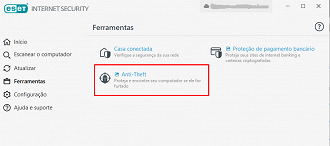
Caso você utilize um antivírus pago recomendamos que acesse às configurações e veja se o software traz a ferramenta de antifurto, conforme mostra a imagem acima no ESET.
Leia também
Rastreie seu notebook
Através da sua conta da Microsoft é possível ativar o modo antifurto e rastrear o notebook caso seja necessário.
1º Passo:
Acesse às 'Configurações' do computador e em seguida toque sobre a opção 'Atualização e Segurança', mesma área em que é possível verificar as atualizações do Windows Update.
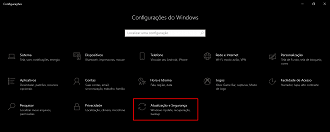
2º Passo:
No menu lateral procure pela opção 'Localizar meu dispositivo' e toque sobre, em seguida verifique se o status de atividade encontrase como 'ativado' ou 'desativado'. Para modificar toque sobre 'Alterar' e habilite a função. É preciso estar logado com a conta que possui permissão de administrador.
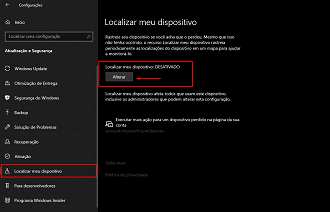
3º Passo:
Para que você possa localizar seu aparelho basta efetuar login no site da Microsoft e inserir as credenciais da senha de administrador utilizada durante o cadastro. Em seguida vá até a opção 'Localizar meu dispositivo' e selecione qual modelo deseja buscar, tendo feito isso você verá a a posição do laptop no mapa.
Caso queira também é possível bloquear o acesso ao dispositivo, sendo preciso realizar login na conta de administrador para que seja possível utilizar o sistema operacional.
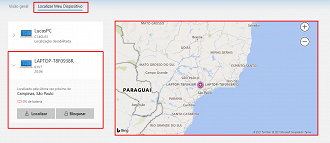
Dica!
Ao utilizar seu laptop em um lugar público recomendamos que ative a localização, com isso ficará mais fácil de rastrear.
O que achou dessa dica? Já conhecia a função? Conta pra gente, comente!






